Relativní témata
- [ASUS DDNS] Jak odebrat registrovaný název hostitele ASUS DDNS z routeru?
- [Specification] Jak ověřit, zda ASUS router podporuje funkci DDNS?
- [Bezdrátový router] Jak nastavit bezdrátový router ASUS tak, aby bylo možné přistupovat k webovému uživatelskému rozhraní / aplikaci router ze sítě WAN?
- [Bezdrátový router] Jak přiřadit důvěryhodný účet k mému routeru ASUS? (Aplikace ASUS Router)
- [ASUS DDNS] Jak přenést ASUS DDNS na nové zařízení?
[Wireless Router] DDNS - Úvod a nastavení
DNS (Dynamic Domain Name System) je služba, která umožňuje připojení k bezdrátovému routeru, platí i pro dynamickou IP adresu, přes jeho registrovanou doménu. Bezdrátový router nabízí jak službu ASUS DDNS, tak i další DDNS služby.
Příprava
1) DDNS podporované routery ASUS se liší model od modelu. Doporučujeme vám zkontrolovat produktové specifikace ASUS a ujistit se, že je váš router podporován. V tomto článku je jako příklad použit router ASUS ZenWiFi AX. Obrazovky pro nastavení se mohou lišit v závislosti na modelu a verzi firmwaru.
2) Abyste mohli tuto funkci používat na svém routeru ASUS, musí mít váš router přístup k veřejné adrese IP (WAN IP) od vašeho poskytovatele internetových služeb. Díky tomu budou zařízení z internetu schopna najít váš router ASUS pomocí veřejné adresy IP (WAN IP). Pokud si nejste jisti typem své veřejné adresy IP, informujte se u svého poskytovatele připojení k internetu (ISP).
Jak nastavit DDNS
Krok 1: Připojte počítač k routeru pomocí kabelového nebo wifi připojení a zadejte do webového uživatelského rozhraní LAN IP routeru nebo adresu URL routeru http://www.asusrouter.com.

Další informace najdete v článku Jak se dostat na stránku nastavení routeru (webové uživatelské rozhraní) (ASUSWRT)?
Krok 2: Zadejte přihlašovací uživatelské jméno a heslo k routeru.

Poznámka: Pokud jste zapomněli uživatelské jméno nebo heslo, resetujte router do výchozího továrního nastavení. Více informací najdete na Jak resetovat router do výchozího továrního nastavení?.
3. Jděte na WAN> DDNS
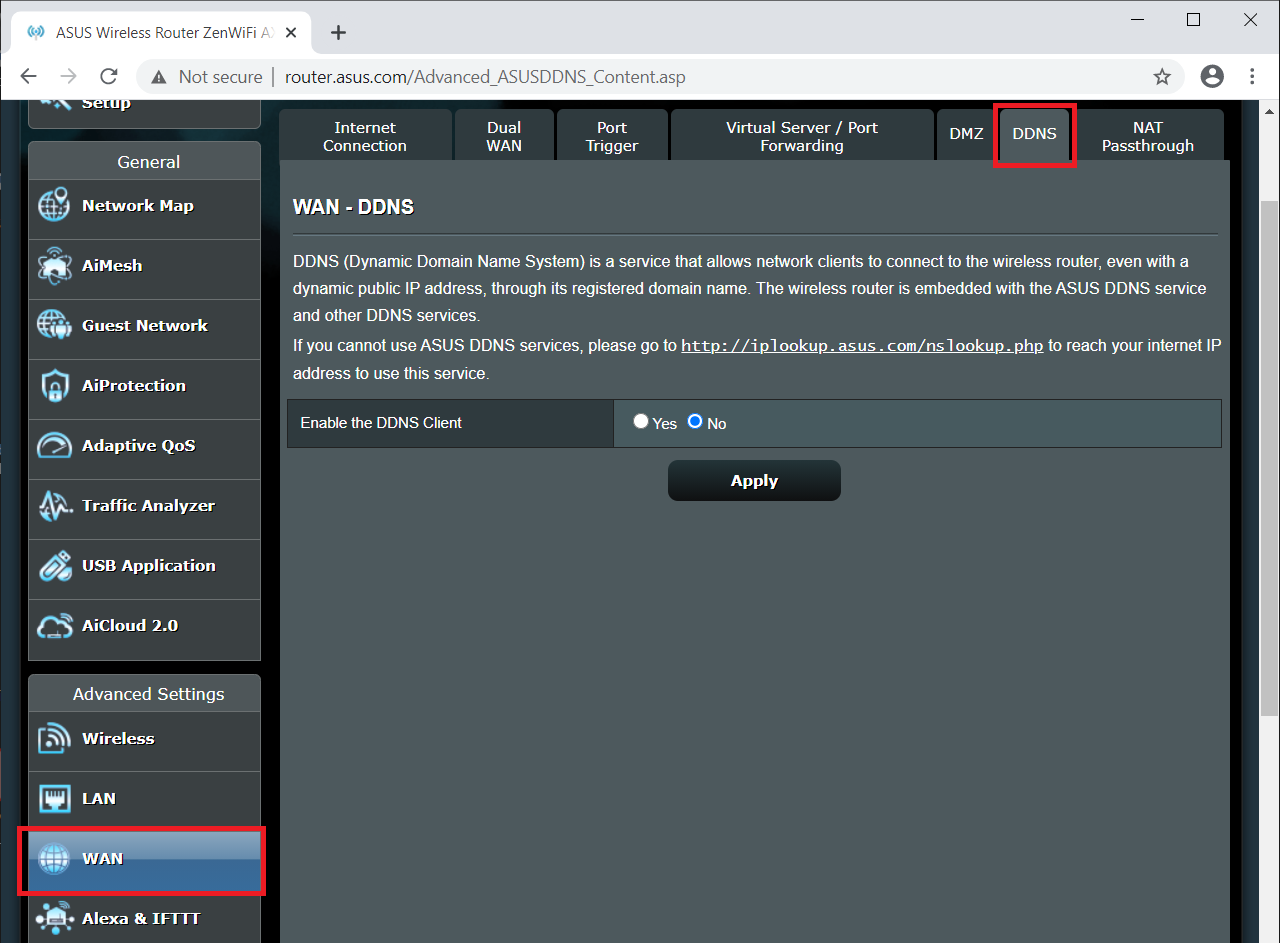
Krok 4. Povolte klienta DDNS. Následně budete moct jako server vybrat server ASUS DDNS [WWW.ASUS.COM], který je zcela zdarma. Na výběr máte i další servery.
Poznámka: (1) Seznam serverů DDNS se může lišit v závislosti na verzi firmwaru nebo rozdílech mezi jednotlivými modely.
Poznámka: (2) Pokud bezdrátový router používá soukromou adresu WAN IP (192.168.x.x, 10.x.x.x, 172.16.x.x nebo CGNAT, využijte odpověď 5). Tento router se může nacházet pod vícevrstvou sítí NAT. Služba DDNS nemusí být v takovém prostředí funkční.

5. Následuje příklad použití ASUS DDNS. V záložce Název hostitele můžete nastavit název domény dle potřeby. Pokud doménové jméno bylo již registrováno, zvolte jiný název.
POZNÁMKA:
- Název hostitele nesmí být předčíslí a “ . “ (jako například “123abc” nebo “aaa.bbb“).
- Pokud název domény byl již registrovaný vámi, a chcete používat tento předchozí název domény pro váš nově zakoupený ASUS router, kontaktujte Servisní centrum ASUS.
- DDNS nemůžete odstranit, pokud je DDNS funkce zapnutá a používáte ji.
- V záložce Název hostitele můžete změnit název domény kliknutím na [Použít] po zadání vámi zvoleného názvu.
Po dokončení konfigurace klikněte na Použít pro uložení.

6. Registrace proběhla úspěšně.

Zkontrolujte [Síťové mapování] >> [Stav internetu: ] >>Název DDNS

Poznámka:
Po aktualizaci firmwaru na verzi 3.0.0.4.386.46061 nebo novější router podporuje protokol IPv6.
Informace ohledně aktualizace firmwaru najdete v článku podpory: [Bezdrátový router] Jak aktualizovat firmware routeru na nejnovější verzi? (Webové uživatelské rozhraní)
Pokud chcete přenést nebo odstranit název hostitele ASUS DDNS, využijte časté dotazy
[ASUS DDNS] Jak odebrat registrovaný název hostitele ASUS DDNS z předchozího routeru?
[Bezdrátový router] Jak přenést ASUS DDNS na nové zařízení?
FAQ
1. Chtěl bych změnit IP adresu mého routeru na asuscomm.com service.
- Název DDNS je vázán na MAC adresu ASUS routeru.
- Pokud jste změnili poskytovatele internetového připojení, nicméně wan IP je nadále veřejná IP, a nadále můžete používat název DDNS.
2. Podporuje ASUS router uzpůsobené jiné DDNS služby?
- Ne, ASUS router podporuje pouze DDNS služby, které jsme uvedli na této DDNS stránce. Seznam serverů DDNS se může lišit v závislosti na verzi firmwaru nebo rozdílech mezi modely.
3. Proč nemohu používat DDNS pro přístup na můj domácí router přes venkovní síť?
- Registrace DDNS služby neproběhla úspěšně.
- Zkontrolujte, že URL a port jsou správné. Další nastavení najdete na Jak povolit nastavení ASUS bezdrátového routeru pro přístup do Web GUI přes WAN?
4. Registrace DDNS služby neproběhla úspěšně.
(1) Název domény "xxxxxxxx.asuscomm.com" je již registrován.
Zkuste použít jiný název.



(2) Neplatná IP adresa
Pokud bezdrátový router používá soukromou WAN IP adresu (192.168.x.x, 10.x.x.x, nebo 172.16.x.x), tento router je možná ve vícevrstvé NAT síti. DDNS služba nefunguje v tomto prostředí.
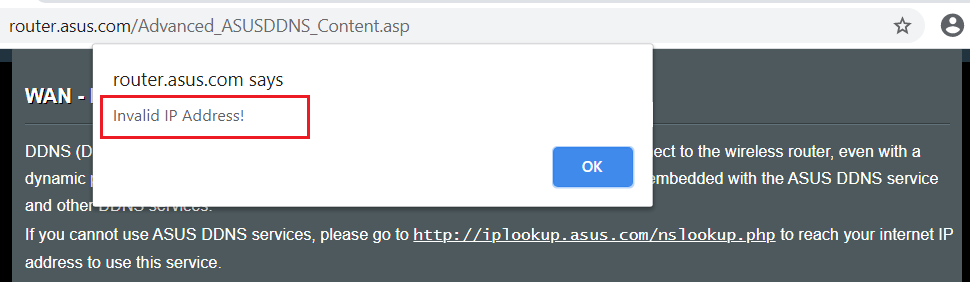


Jak získat (utilitu/firmware)?
Nejnovější ovladače, software, firmware a uživatelské příručky si stáhnete na Centrum stahování ASUS.(LINK)
Další informace o Centru stahování ASUS najdete na tomto linku.